- Annonces immobilières (publication)
- Application mobile pour le locataire
- Assurances PNO et GLI
- Bailleur - Relevé De Gestion
- Banque virements et prélèvements
- Biens en location (logements,commerces, bureaux...)
- CAF - MSA
- Centre de diffusion en GL
- Charges locatives
- Déclarations 2044 & 2072
- Dépôt de garantie
- Ecritures comptables GL
- Etat des lieux sur Application mobile
- Evènements ODS & l'Agenda en Gestion
- Externalisez votre Gestion locative
- Extranet des bailleurs
- Extranet des locataires
- Garantie Financière Gérance
- Honoraires
- Immeubles en Gestion intégrale
- Impayés des locataires
- Les mandats
- Locataires - Bail - Gestion
- Loyer et avis d'échéance
- Mise en location
- Mise en location rapide
- Paramétrer votre logiciel GL
- Préavis et sortie du locataire
- Reprise des soldes GL
- Révision des loyers
- Signature électronique
- SMS
- Taxe Ordures Ménagères (TOM)
- Virements aux bailleurs
- Créer un bien immobilier à louer
- Création rapide des garants
- Saisir les éléments du bail de location
![]() Voici comment saisir les informations du bien immobilier à louer avec le logiciel de gestion immobilière VILOGI.
Voici comment saisir les informations du bien immobilier à louer avec le logiciel de gestion immobilière VILOGI.![]()
![]() Nous somme à l'étape 1 de la création d'un nouveau bail de location.
Nous somme à l'étape 1 de la création d'un nouveau bail de location.
A partir de cet écran le choix est donné soit de créer un nouveau bien immobilier, si celui-ci n'a pas encore été saisi sur le logiciel , soit de sélectionner un bien déjà existant.
Créer un nouveau bien immobilier (suite)
L'ensemble des informations concernant le bien immobilier figure sur un seul écran de manière à simplifier la saisie.
Le document sera repris en détail, rubrique par rubrique un peu plus loin.
Toutes les rubriques présentées ici sont nécessaires à la préparation d'un contrat de location qui répond à la réglementation en vigueur.
Adresse et informations sur le bien immobilier à louer
![]() Renseigner l'adresse du bien immobilier.
Renseigner l'adresse du bien immobilier.
![]() La liste du type de bien dans la liste déroulante vous propose un choix à sélectionner. Si un autre type de bien n'apparaît pas dans la liste, il suffit de saisir le nouveau type de bien dans la case et celui-si sera pris en compte dans le logiciel.
La liste du type de bien dans la liste déroulante vous propose un choix à sélectionner. Si un autre type de bien n'apparaît pas dans la liste, il suffit de saisir le nouveau type de bien dans la case et celui-si sera pris en compte dans le logiciel. ![]() Comme l'exemple ci-dessous où le type "Maison de ville" a été ajouté par le cabinet de gestion
Comme l'exemple ci-dessous où le type "Maison de ville" a été ajouté par le cabinet de gestion

Régime de défiscalisation du bien immobilier
 Dans le détail du bien apparaît aussi le régime fiscal dont bénéficie le propriétaire sur ce bien.
Dans le détail du bien apparaît aussi le régime fiscal dont bénéficie le propriétaire sur ce bien.
Tout comme le type de bien, il y a possibilité d'ajouter un régime fiscal si celui-ci n'est pas dans la liste proposée
Renseigner les dépendances attachées à un bien immobilier mis en location
Ajouter autant de dépendances qui s'affichent maintenant au dessus de la zone de saisie.
Pour supprimer une dépendance, il suffit de sélectionner la dépendance en cliquant et laissant le doigt sur le bouton gauche de la souris sur le nom de la dépendance, et tout en maintenant le doigt maintenu sur le bouton gauche, faire glisser le nom dans la zone indiquée "SUPPRIMER" en dessous.

Renseigner les équipements collectifs attachés au bien mis en location
Sélectionner l'équipement souhaité s'il figure dans la liste proposée.
Saisir un nouvel équipement collectif si celui-ci n'est pas dans la liste.
Renseigner les types de mandats que le cabinet a sign° pour la mise en location du bien avec le propriétaire
Sélectionner l'équipement souhaité s'il figure dans la liste proposée.
Saisir un nouvel équipement collectif si celui-ci n'est pas dans la liste.
DÉMOCRATISER ET ACCÉLÉRER LA DIGITALISATION
Les deux logiciels en full web pour les métiers de l'immobilier, proposés par VILOGI, entrent dans un package de gestion tout-inclus permettant d’accéder aux technologies dédiées à la gestion de copropriété ou à la gestion locative : comptabilité, extranet dynamique, mur de discussions collaboratives, applications mobiles, API de connections à d’autres services digitaux tout en respectant les dernières évolutions réglementaires.
Le Vote à distance à l’assemblée générale est rendu possible grâce à l'applicaton mobile offerte dans le package «tout inclus» de VILOGI.
Vous avez à votre disposition une base didactique de tutoriels et une assistance intégrée aux logiciels.
L’objectif : « Que chacun puisse devenir autonome et accéder à une gestion immobilière moderne et en mobilité !
Pour les professionnels, ça signifie plus de temps pour développer leur business.
VILOGI propose également des services de comptabilité permettant d’externaliser et gagner en compétitivité.
Prochaine innovation attendue pour l’été : une application mobile universelle de consultation de compte pour vos clients.


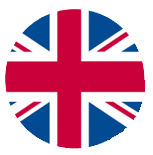 Your real estate software in English
Your real estate software in English Software imobiliário em Português
Software imobiliário em Português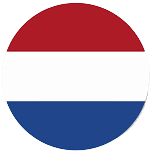 Vastgoedsoftware in Néerlandais
Vastgoedsoftware in Néerlandais

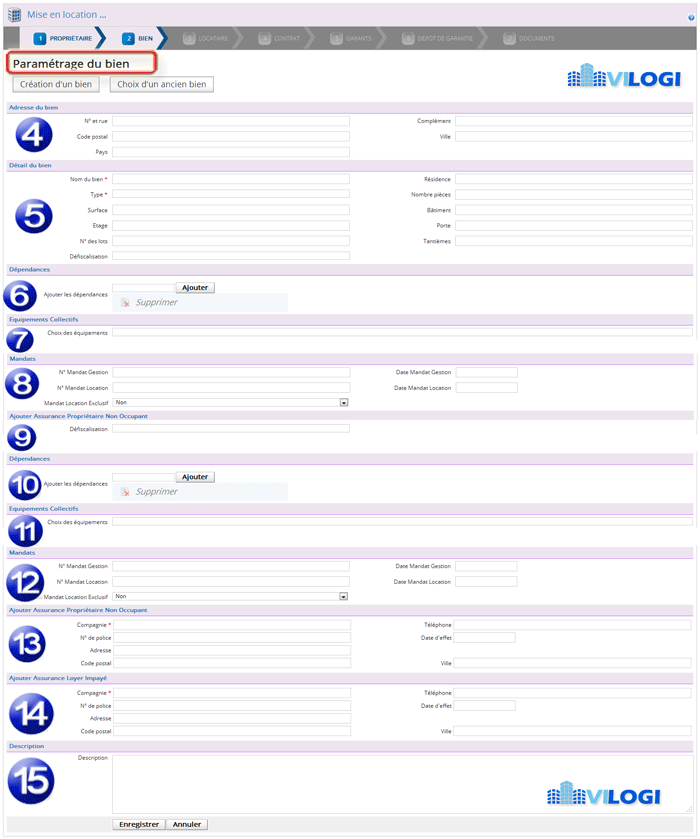
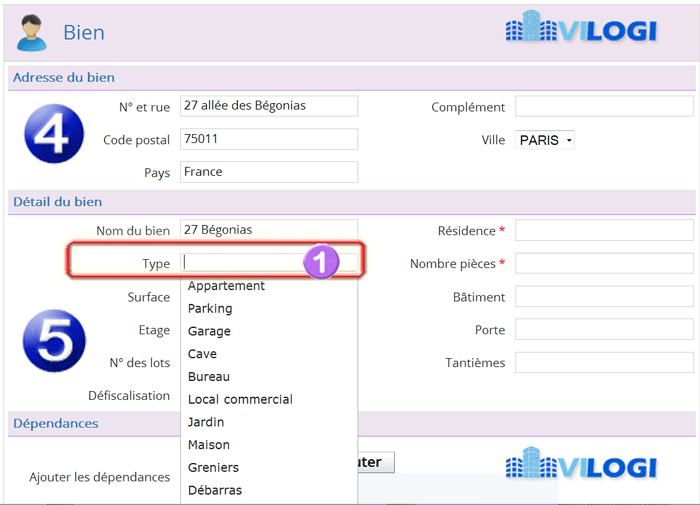
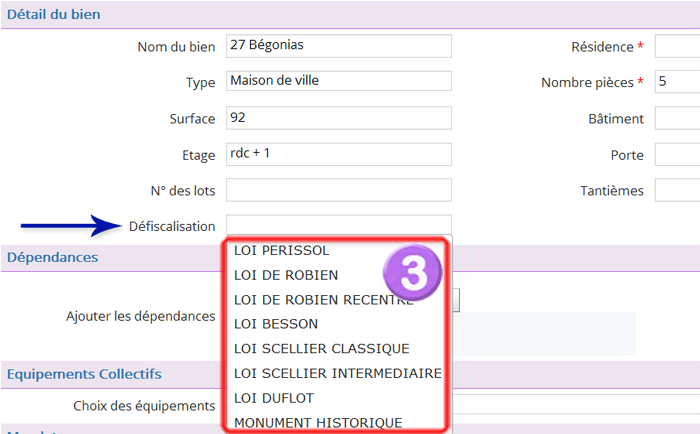
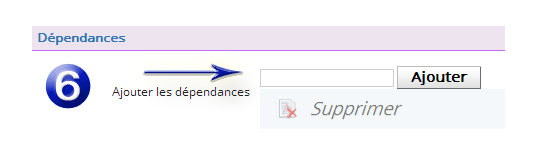

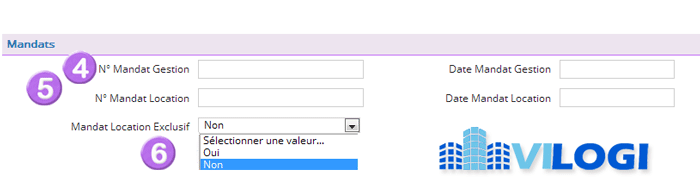
Créer un bien immobilier